Как установить Xamarin для Visual Studio
Средой разработки для Xamarin может быть как собственная IDE Xamarin Studio, так и Visual Studio. Xamarin Studio представляет собой интегрированную среду разработки (IDE), которая работает на разных платформах. К основным плюсам данной среды можно отнести удобную подсветку синтаксиса, широкие возможности для навигации и поиску по проекту, автодополнение кода, быстрая подсказка и механизмы рефакторинга, встроенная интеграция с системами контроля версий: SVN, Git и TFS.
Разработчики так же могут пользоваться Visual Studio, для этого необходимо установить специальный плагин. Xamarin для Visual Studio будет работать на Visual Studio 2019 и 2017 (Community – бесплатная версия, Professional и Enterprise).
Как установить Xamarin в Windows
Установка Xamarin возможна в рамках Visual Studio 2019, для этого необходимо выполнить ряд действий:
- Необходимо скачать Visual Studio 2019 Community, Visual Studio Professional или Visual Studio Enterprise со страницы Visual Studio.
- Установка пакета начнется после двойного клика на скаченный файл.
- Для корректной установки на экране необходимо выбрать рабочую нагрузку Разработка мобильных приложений на платформе .NET
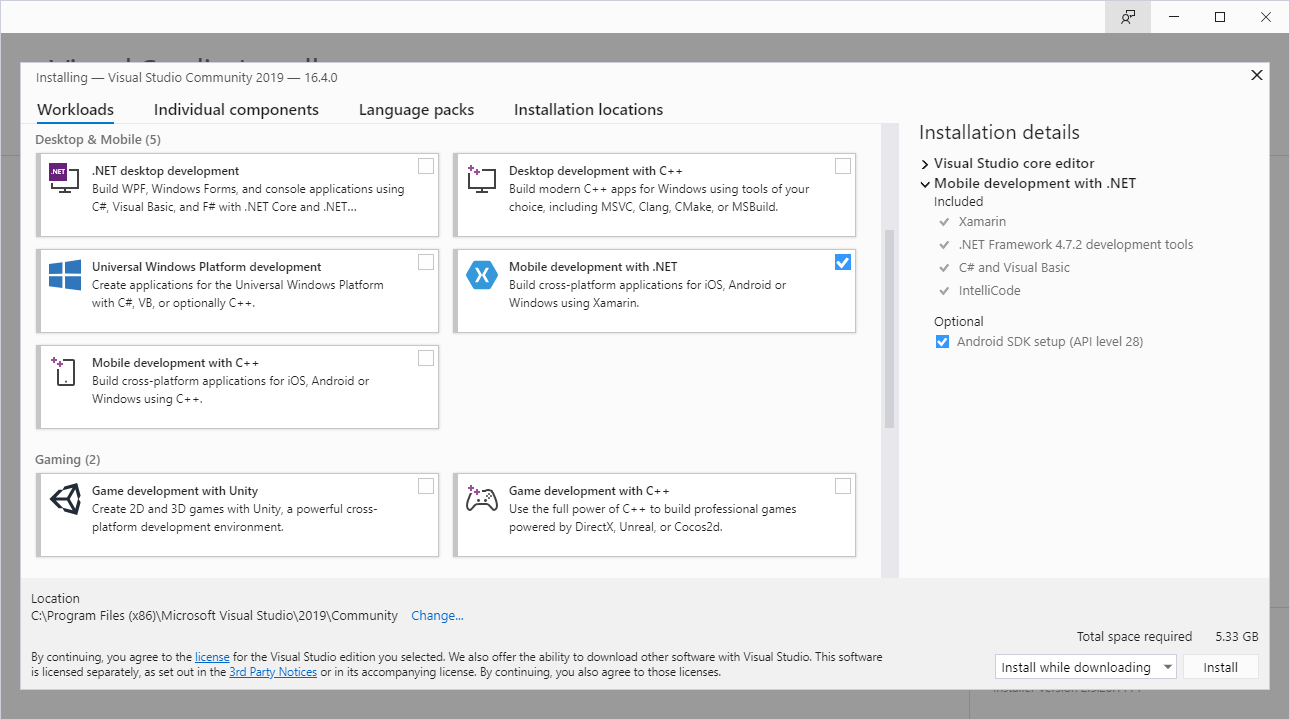
- Для запуска программы необходимо нажать кнопку «Launch» («Запустить»).
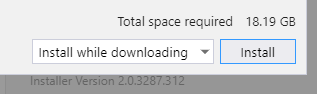

Xamarin установка в Visual Studio 2019
Для того, чтобы установить Xamarin, необходимо запустить Visual Studio Installer, а затем выбрать установку Visual Studio.
Разработчики знают, что на сегодняшний день существует множество способов открыть Visual Studio Installer. Далее приведем примеры наиболее популярные.
- Поиск «installer» через меню «Пуск» в Windows, далее в представленных результатах выбирается Visual Studio Installer.
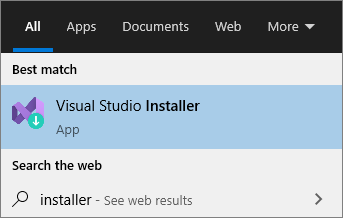
- Запуск исполняемого файла Visual Studio Installer, который находится по указанному пути: C:\Program Files (x86)\Microsoft Visual Studio\Installer\vs_installer.exe.
- Если Visual Studio открыта, выберите Сервис > Получить средства и компоненты... . Откроется Visual Studio Installer.

- В Visual Studio Installer найдите установку Visual Studio, которую требуется изменить, а затем нажмите кнопку Изменить.
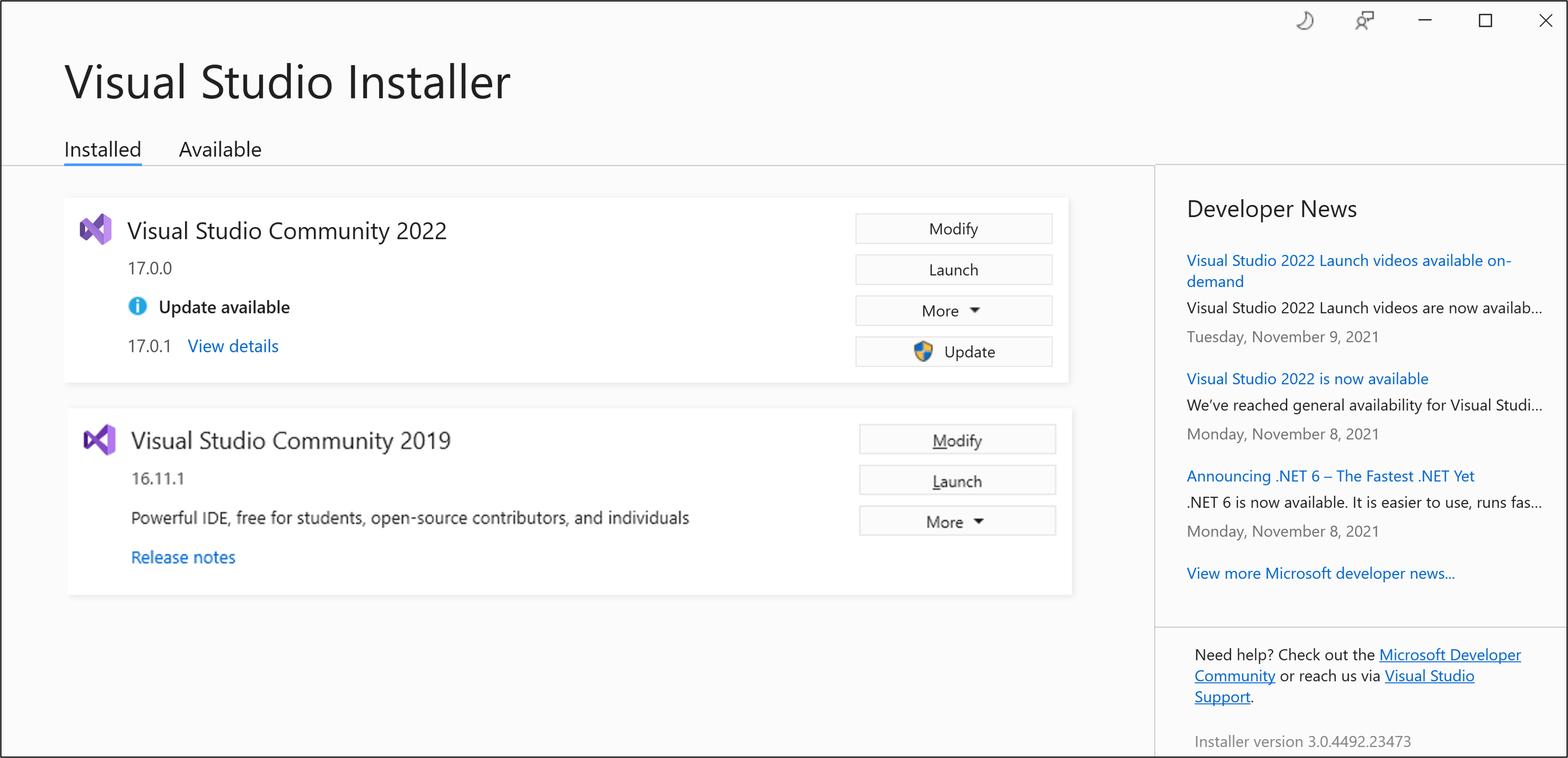
- Далее перейдите на вкладку Рабочие нагрузки, а затем выберите или отмените выбор нужных рабочих нагрузок.
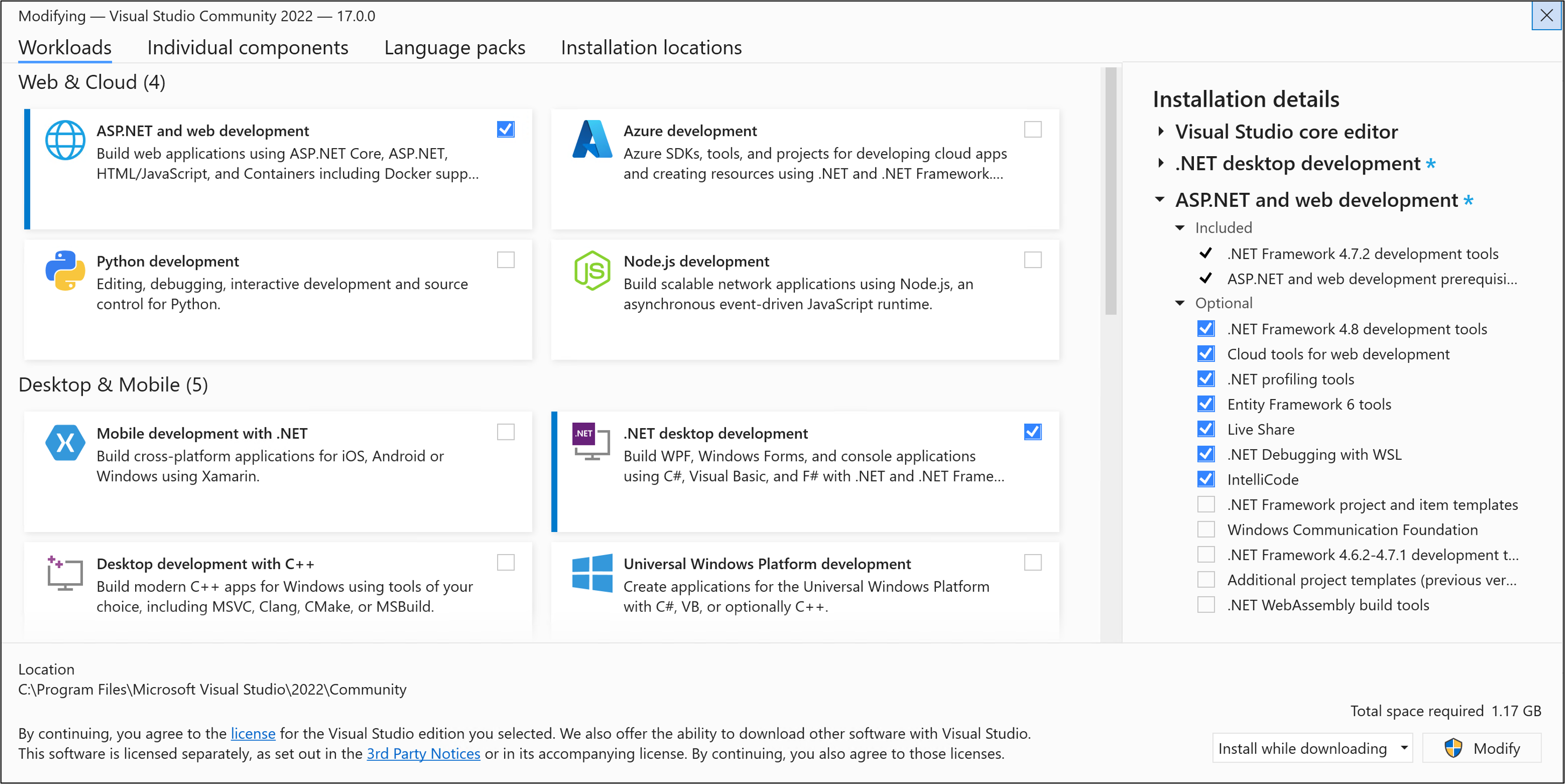
- Для добавления дополнительных компонентов перейдите на вкладку Отдельные компоненты, а затем выберите или отмените выбор отдельных компонентов.
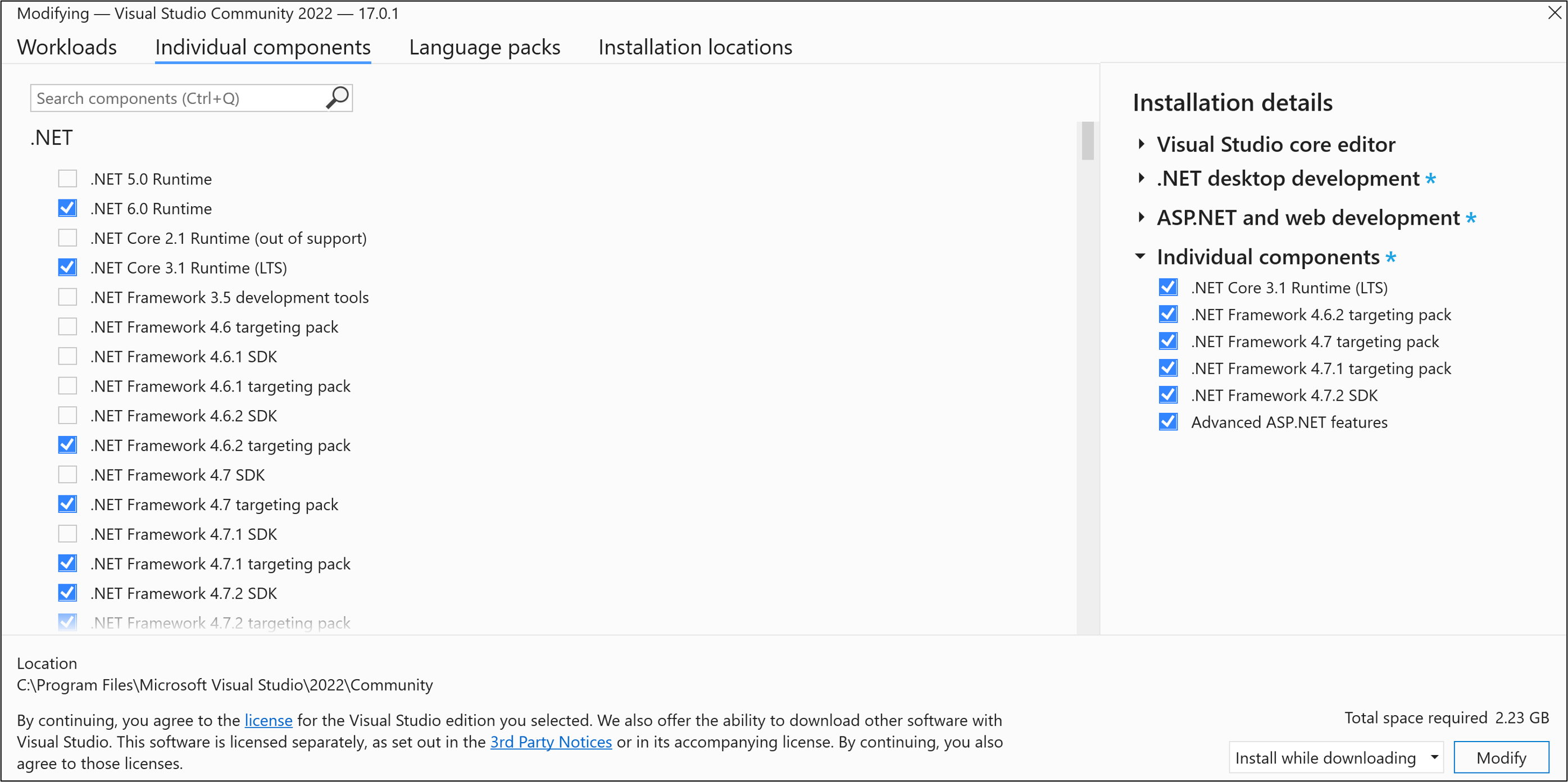
- Выберите вариант: Установить при загрузке или Загрузить все, а затем установить. Параметр по умолчанию, Установить при загрузке, позволяет ускорить процесс, поскольку запускает установку раньше.

